如何轻松将电脑主机连接至小米电视,实现大屏享受
小米电视连接电脑主机怎么走
在现代家庭中,越来越多的人选择将小米电视作为家庭娱乐的中心。连接电脑主机到小米电视,可以让我们在大屏幕上观看电影、进行游戏、展示照片,提升整体的观影和游戏体验。接下来,我们将详细介绍小米电视连接电脑主机的方法以及一些注意事项。

连接方式
小米电视连接电脑主机主要有两种方式:HDMI连接和无线投屏。
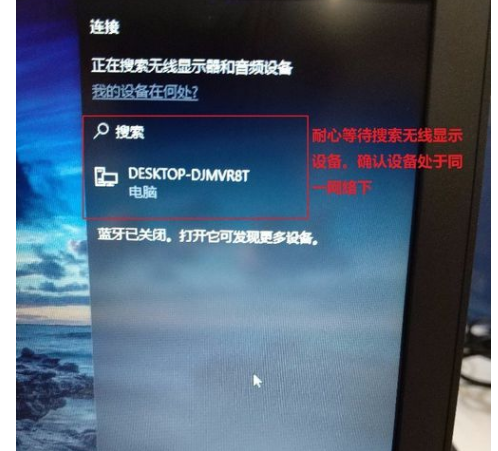
一、HDMI连接
-
准备HDMI线:首先,你需要一条HDMI线。这条线的两端分别连接电视和电脑主机。
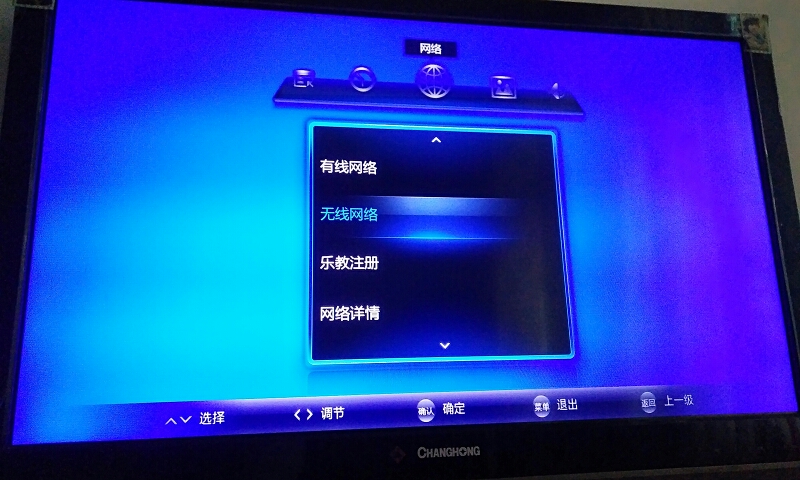
-
连接电脑和电视:
- 将HDMI线的一端插入电脑主机的HDMI输出端口。
- 另一端插入小米电视的HDMI输入端口。如果你的电视有多个HDMI输入,记下你插入的端口编号(例如HDMI1、HDMI2等)。
-
选择信号源:打开小米电视,使用遥控器选择输入源。在电视主界面上,找到“输入源”选项,选择刚才连接的HDMI端口。
-
设置电脑显示器:连接后,电脑通常会自动识别小米电视为第二个显示器。如果没有反应,可以在电脑上右键点击桌面,选择“显示设置”进行手动检测和设置。
-
调整分辨率:为了获得最佳显示效果,你可能需要调整电脑的显示分辨率。一般来说,1080p或4K分辨率是与小米电视最佳兼容的选项。
二、无线投屏
如果你的电脑不方便用线连接,另一种选择是通过无线投屏。
-
确保Wi-Fi连接:确保你的电脑和小米电视连接到同一个Wi-Fi网络。
-
开启投屏功能:在小米电视的设置中,找到“投屏”功能并打开它。
-
在电脑上选择投屏:
- 如果你使用的是Windows系统,可以右键点击桌面,选择“显示设置”,然后选择“连接到无线显示器”。
- 这时在屏幕上会显示可用的投屏设备,找到小米电视并点击进行连接。
-
镜像显示设置:连接成功后,你可以选择镜像电脑的屏幕,或者将小米电视设为扩展屏幕,方便进行多任务处理。
使用建议
1. 避免画面延迟
无论是通过HDMI连接还是无线投屏,画面延迟都是用户需要关注的问题。HDMI连接通常延迟较低,适合进行高强度的游戏体验;无线投屏则可能会出现延迟,尤其是在处理高清视频内容时。
2. 音频设置
在连接时,务必注意音频设置。如果电视没有播放声音,可以检查电脑的音频输出设备,确保输出目标为小米电视。通过右键点击电脑右下角的音量图标,进入“播放设备”进行设置。
3. 定期更新驱动程序
为了确保最佳的连接体验,定期检查和更新电脑视频卡和声卡的驱动程序是必要的。这样可以减少兼容性问题,提高播放流畅度。
总结
小米电视连接电脑主机的方法既简单又高效,无论是通过HDMI线还是无线投屏,都能够大大提升我们的观影和游戏体验。希望本文的介绍能够帮助你顺利地连接设备,享受更好的家庭娱乐时光。如果在操作过程中遇到问题,别忘了查看小米电视和电脑的使用手册,或者寻求专业人士的帮助。

























